主要导航工具为浏览工具![]() 、屏幕导航器
、屏幕导航器![]() 、书签
、书签![]() 、转到XY工具
、转到XY工具![]() 。
。
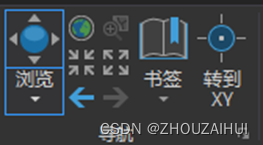
其它还包括链接视图、地图比例(2D)、场景高度(3D)、暂停并刷新绘制、照相机属性、在3D模式下导航、键盘快捷键等。
1 主要导航工具
地图和场景的默认工具为浏览工具![]() ,用于移动、平移、通过弹出窗口识别要素属性、以及放大和缩小地图和场景。
,用于移动、平移、通过弹出窗口识别要素属性、以及放大和缩小地图和场景。
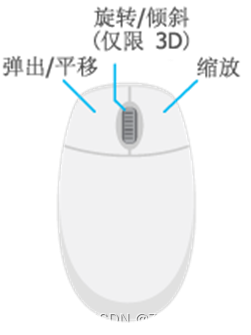

使用鼠标平移地图或场景时,指针将变成手的形状。右键单击并按住鼠标按钮,然后上下移动鼠标以进行缩放。当单击鼠标右键时,指针将变为放大镜。
| 导航命令 |
说明 |
||||||||||||||||
|---|---|---|---|---|---|---|---|---|---|---|---|---|---|---|---|---|---|
| 浏览 |
用于导航和要素识别的多功能工具,鼠标左键、右键和滚轮键均具有内置功能
|
||||||||||||||||
| 全图 |
视图将缩放至地图中数据的全图范围 |
||||||||||||||||
| 缩放至所选项 |
视图将以一组所选要素的范围为中心进行显示并放大 |
||||||||||||||||
| 以固定比例放大 |
以固定比例放大或缩小相应距离,缩放至单个所选要素将缩放至其完整几何范围,但在缩放至单个选定点时,视图将以固定的百分比进行缩放 |
||||||||||||||||
| 上一视图 |
将存储地图视图内的每个更改,在地图视图列表中向前或向后移动,如果存在该视图,将视图向后移至上一视图或者向前移至下一视图 |
||||||||||||||||
| 书签 |
创建书签或使用现有书签导航至各个位置 |
||||||||||||||||
| 转到XY |
显示屏幕控件来查看或编辑照相机坐标、方向和视域角度,可根据需要更改位置的单位格式,格式要与地图中使用的坐标系匹配 |
||||||||||||||||
| 矩形放大 |
通过在地图或场景中单击并拖动一个矩形范围来放大感兴趣的区域,视图范围将更新以符合拖出的矩形 |
||||||||||||||||
| 矩形缩小 |
通过在地图或场景中单击并拖动一个矩形范围来缩小感兴趣的区域,视图范围将根据矩形大小居中并扩大 |
2 屏幕导航器
屏幕导航器会在视图左下角提供带有单一控件的照相机导航命令。明确的照相机控件对于导航复杂内容(尤其是地下、建筑内或包含激光雷达的 3D 场景)非常有用。可围绕目标点旋转以在 3D 模式下进行检查和编辑。导航器始终指示北方,并可单击导航器上的基点以重新定向。控件适用于触摸屏交互。
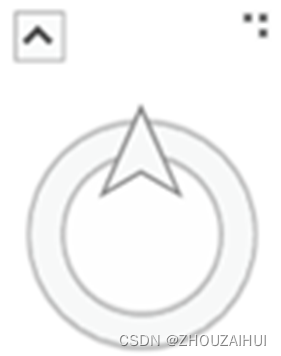 最小化状态的导航器仅显示标题
最小化状态的导航器仅显示标题
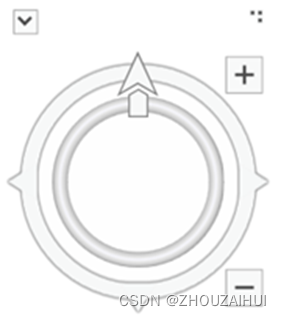 地图(2D)中显示导航器
地图(2D)中显示导航器
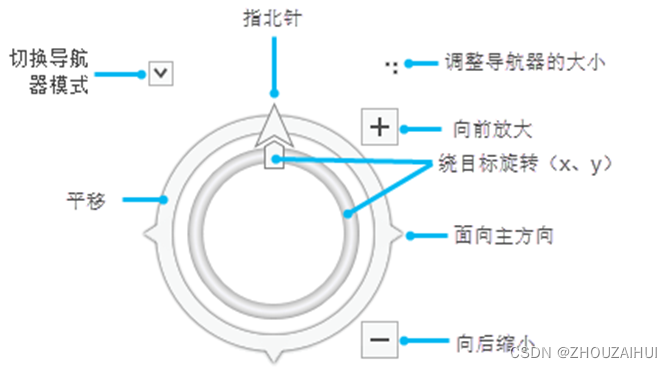 2D模式下的完全控制导航器功能
2D模式下的完全控制导航器功能
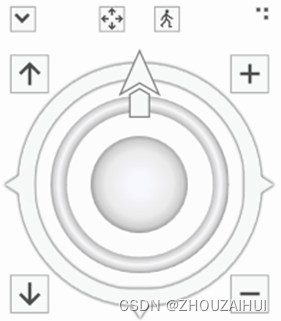 场景(3D)中显示导航器
场景(3D)中显示导航器
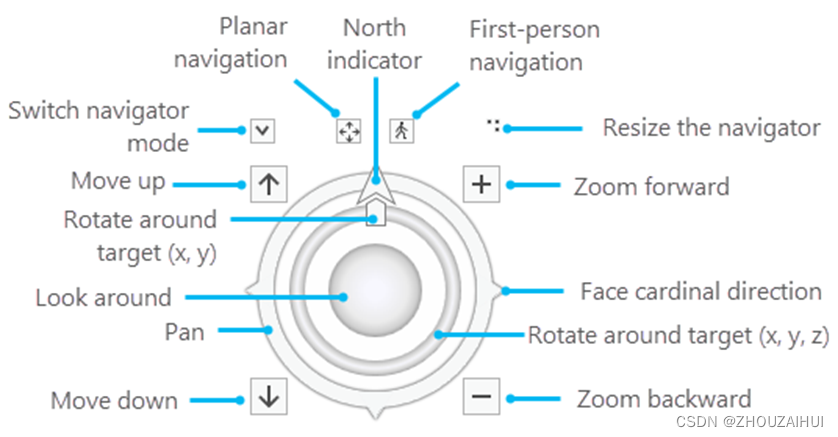
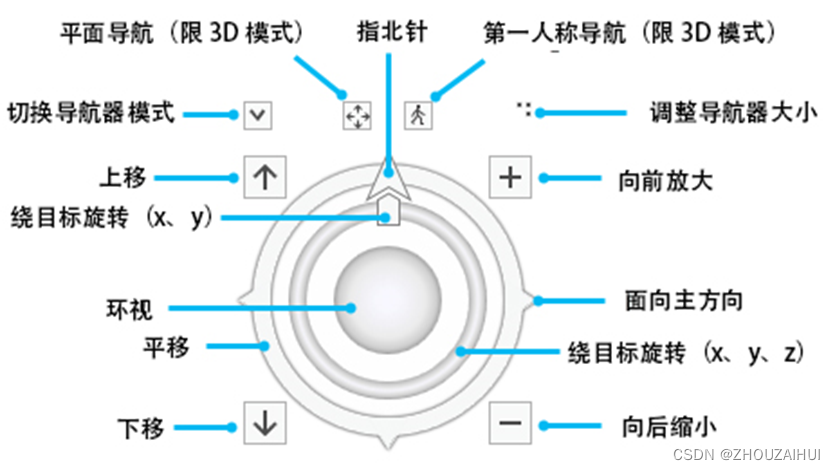
3D模式下的完全控制导航器功能
在视图选项卡的导航组中单击导航器按钮![]() ,可以隐藏或显示导航器,拖动右上角可以调整控件大小。
,可以隐藏或显示导航器,拖动右上角可以调整控件大小。
最小化显示模式下,导航器将仅显示指北针。3D 模式下可以使用其他按钮在平面导航和第一人称导航模式之间进行切换。单击并拖动外部环来平移地图或场景。透明箭头指示平移方向和速度。单击指北针可将照相机重新设置为朝向北方。
最大化显示模式下,2D地图中可以旋转视图、缩放以及转向东方、西方或南方。3D场景中可以旋转视图方向、在所有三个轴上以目标点为枢轴进行转动、基于目标点进行缩放、上下移动照相机,以及从当前照相机位置向周围环视。
| 导航器控制选项 |
说明 |
| 指北针 |
旋转指示北方,单击箭头可以返回北视图 |
| 切换导航器模式 |
将导航器的显示视图更改为方位模式(仅平移和指北针),或完全控制模式。 |
| 上移(↑)/下移(↓) |
只存在于 3D 模式,垂直向上或向下移动照相机。将保持照相机的 x、y 方向及方位。 |
| 调整导航器的大小 |
拖动以调整导航器的大小。大尺寸可能更适用于触屏使用。在新地图和场景中打开导航器时,默认大小是可自定义的属性。 |
| 向前放大(+)/向后缩小(-) |
持续放大或缩小视图。在 3D 模式下,照相机的视角保持不变。 |
| 面向主方向 |
外部环的箭头可以单击。单击可将视图方向旋转为面向指定主方向 (N/S/E/W)。 |
| 平移(外部环) |
在 2D 和 3D 模式下,持续水平平移照相机。单击环可进行短距离平移移动,单击并按住环可沿指针方向在视图内持续平移。照相机的速度取决于与环之间的拖动距离。将指针悬停在导航器中心位置附近可减缓平移速度。 |
| 绕目标旋转(x、y)- 操作内部环 |
只存在于3D 模式,以 x、y、z 方向旋转可使照相机旋转和倾斜。外部环的指北箭头会作为视觉反馈的方向指南进行旋转。单击环并左右拖动可绕中心目标位置沿 x 和 y 方向旋转。上下移动环可倾斜照相机。目标需为地面或要素。 |
| 环视 |
照相机可在保持稳定的同时查看所有方向。这一行为与使用浏览工具 |
| 平面导航 |
当使用鼠标进行导航时,照相机被约束为保持当前视角和距离。在这种状态下平移通过整个场景时,感觉就像在屏幕显示器上移动照相机一样。 |
| 第一人称导航 |
照相机将使用步行人员的视角来导航场景。使用键盘移动照相机并使用鼠标指针进行环视以在 3D 模式下漫游。照相机移动时会将高程保持在恒定水平,且您可使用鼠标中键或在激活第一人称导航时单击按钮下方显示的速度控件来调整速度。 |
2.1 第一人称导航模式(3D导航模式下存在)
在第一人称导航模式下,可使用键盘来移动照相机,并使用鼠标指针来设置行进方向。按箭头键即可继续移动,并可使用鼠标进行环视。这种导航形式也被称为扫射,在计算机游戏中很常见。在此模式下,鼠标指针将变为十字光标。速度将以水平条形图的形式显示在导航器控件上的相应图标下方,且可对其进行调节。可使用鼠标滚轮来更改速度或单击速度指示条。速度指示器颜色的填充量越大,速度就越快。当滚动显示活动内容的速度增加或减少时,速度指示器旁边会显示临时箭头。
| 键盘快捷键 |
操作 |
| 上箭头(↑)和下箭头(↓) |
从视图中心向前或向后移动照相机。按住上箭头或下箭头键可沿照相机当前的视图方向前或向后移动照相机。当照相机移动时,调整鼠标指向以设置要行驶的方向。可以选择使用 W 和 S 键更改方向 |
| 左箭头(←)和右箭头(→) |
从视图中心向左或向右移动照相机。按住左箭头或右箭头键可垂直于照相机当前的视图方向左或向右移动照相机。当照相机移动时,调整鼠标指向以设置要相对垂直行驶的方向。可以选择使用 A 和 D 键更改方向。同时使用箭头键和鼠标指针可产生行驶和环顾四周的运动感 |
| U |
增加照相机的高度 |
| J |
降低照相机的高度 |
| W |
向上倾斜照相机以更改场景视图方向 |
| S |
向下倾斜照相机以更改场景视图方向 |
| A |
逆时针旋转视图 |
| D |
顺时针旋转视图 |
| 鼠标操作 |
操作 |
| 滚轮 |
向前旋转滚轮可提高行进速度;向后旋转滚轮可降低行进速度。照相机行进速度将在第一人称图标下方的屏幕导航器上显示 |
| 单击 |
打开场景中某个要素的弹出窗口 |
| 单击并拖动 |
旋转照相机视点,其效果类似于按 B + 拖动或 B + 方向键以进行环视 |
| 右键单击并拖动 |
面向所单击的点进行交互式缩放 |
3 其他导航方法
| 命令 |
操作 |
| 缩放至所有数据的全图范围 |
按 Insert 键,或在地图选项卡的导航组中单击全图范围 |
| 缩放至图层的范围 |
按 Alt 键并单击内容窗格中的图层以缩放至图层范围 |
| 缩放至多个图层的范围 |
按 Ctrl 键,然后在内容窗格中选择图层,单击右键并单击缩放至图层 |
| 缩放至所选要素 |
使用按属性选择或按位置选择地理处理工具并单击视图底部的所选要素结果,或者使用内容窗格中所选要素图层的快捷菜单。缩放至单个所选要素将缩放至其完整几何范围,但在缩放至单个选定点时,视图将以固定的百分比进行缩放 |
| 返回到上一位置 |
创建一组书签以用于视图。或使用上一视图 |
4 暂停绘制和刷新绘制
在地图(2D)和场景(3D)视图的右下角都有暂停绘制 ![]() 和刷新绘制
和刷新绘制![]() 按钮。
按钮。
在布局视图中,暂停绘制状态仅适用于地图框。该操作不会影响其他动态元素,例如指北针或比例尺。